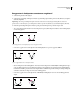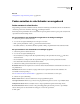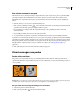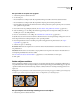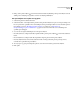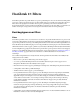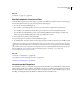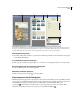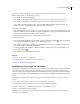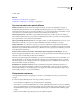Operation Manual
432
PHOTOSHOP CS4 GEBRUIKEN
Filters
5 Klik op OK.
Zie ook
“Informatie over overvloeimodi” op pagina 386
“Informatie over aanpassings- en opvullagen” op pagina 342
Tips voor het maken van speciale effecten
Randeffecten maken U kunt de randen van een effect dat maar op een deel van een afbeelding is toegepast, op
verschillende manieren bewerken. Als u een duidelijke rand wilt laten zitten, past u gewoon het filter toe. Voor een
zachte rand doezelt u de rand en past u vervolgens het filter toe. Voor een transparant effect past u het filter toe en past
u vervolgens met de opdracht Vervagen de overvloeimodus en dekking van de selectie aan.
Filters op lagen toepassen U kunt filters op afzonderlijke lagen toepassen of een effect opbouwen door filters op
diverse achtereenvolgende lagen toe te passen. Om een filter effect te laten hebben op een laag, moet de laag zichtbaar
zijn en pixels bevatten - bijvoorbeeld een neutrale vulkleur.
Filters op afzonderlijke kanalen toepassen Het is mogelijk een filter op een afzonderlijk kanaal toe te passen, op elk
kleurkanaal een ander effect toe te passen of steeds hetzelfde filter met andere instellingen toe te passen.
Achtergronden maken Door effecten toe te passen op vormen met volle kleuren of grijswaarden, kunt u allerlei
achtergronden en structuren maken. Vervolgens kunt u deze structuren bijvoorbeeld laten vervagen. Hoewel sommige
filters weinig of geen zichtbaar effect hebben als ze op volle kleuren worden toegepast (bijvoorbeeld Glas), produceren
andere filters interessante effecten.
Meerdere effecten combineren met maskers of afbeeldingen dupliceren/gedupliceerde afbeeldingen Als u met
maskers selectiegebieden maakt, hebt u meer controle over de overgang van het ene naar het andere effect. U kunt de
selectie die u met een masker hebt gemaakt, bijvoorbeeld filteren.
Ook kunt u met het Historiepenseel een filtereffect op een deel van de afbeelding tekenen. Pas eerst het filter op een
volledige afbeelding toe. Ga vervolgens in het deelvenster Historie terug naar de afbeeldingsstaat van voordat het
filter werd toegepast, en stel de historiepenseelbron in op de gefilterde staat door te klikken in de bron links van de
historiestaat. Teken vervolgens de afbeelding.
Beeldkwaliteit en consistentie verbeteren U kunt onvolkomenheden wegwerken, afbeeldingen veranderen of
verbeteren, of een relatie tussen afbeeldingen realiseren door hetzelfde effect op beide toe te passen. Gebruik het
deelvenster Handelingen om de gemaakte stappen vast te leggen die u maakt om één afbeelding te wijzigen, en pas
deze handeling vervolgens toe op de andere afbeelding.
Filterprestaties verbeteren
Sommige filterelementen kosten veel geheugen, vooral als ze op een afbeelding met een hoge resolutie worden
toegepast.
❖ U kunt de volgende handelingen uitvoeren om de prestaties te verbeteren:
• Probeer de filters en instellingen uit op een klein gedeelte van de afbeelding.
• Pas het effect toe op de afzonderlijke kanalen, bijvoorbeeld op alle RGB-kanalen, als het om een grote afbeelding
gaat en u problemen hebt met onvoldoende geheugen. (Bij sommige filters krijgt u andere effecten als u ze op een
afzonderlijk kanaal in plaats van op het samengestelde kanaal toepast, met name als het filter willekeurig pixels
wijzigt.)
• Maak voordat u het filter toepast, geheugen vrij met de opdracht Leegmaken.